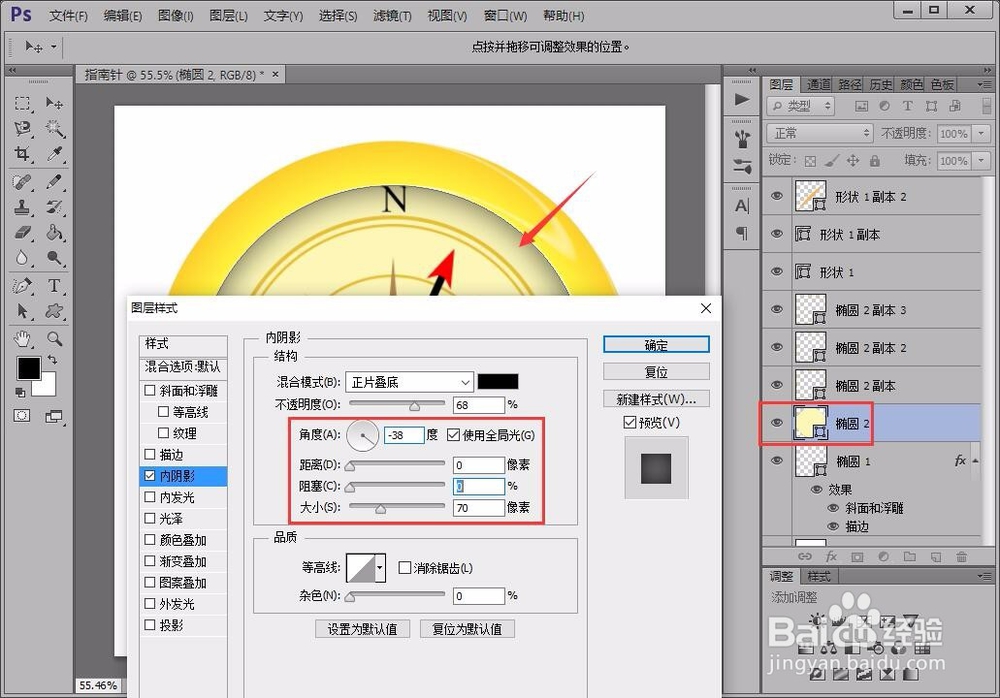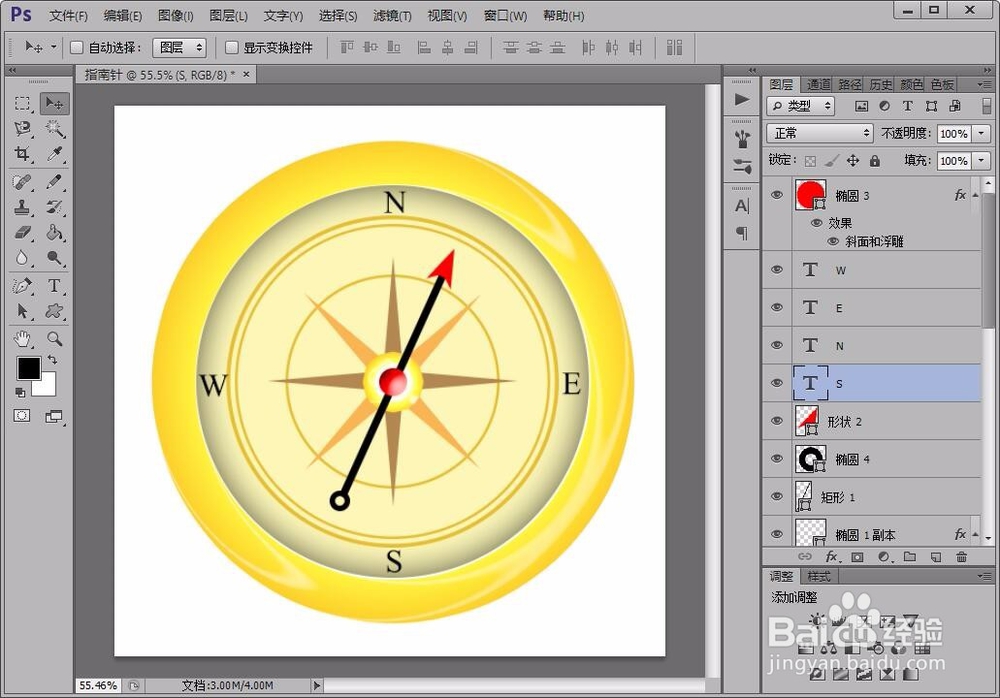photoshop如何绘制指南针
指南针是野营爱好者和经常在外工作者所必备的求生工具,相信很多朋友在电视电影中都有见到过。下面小编要给大家讲的就是如何用photoshop绘制较为立体的指南针。
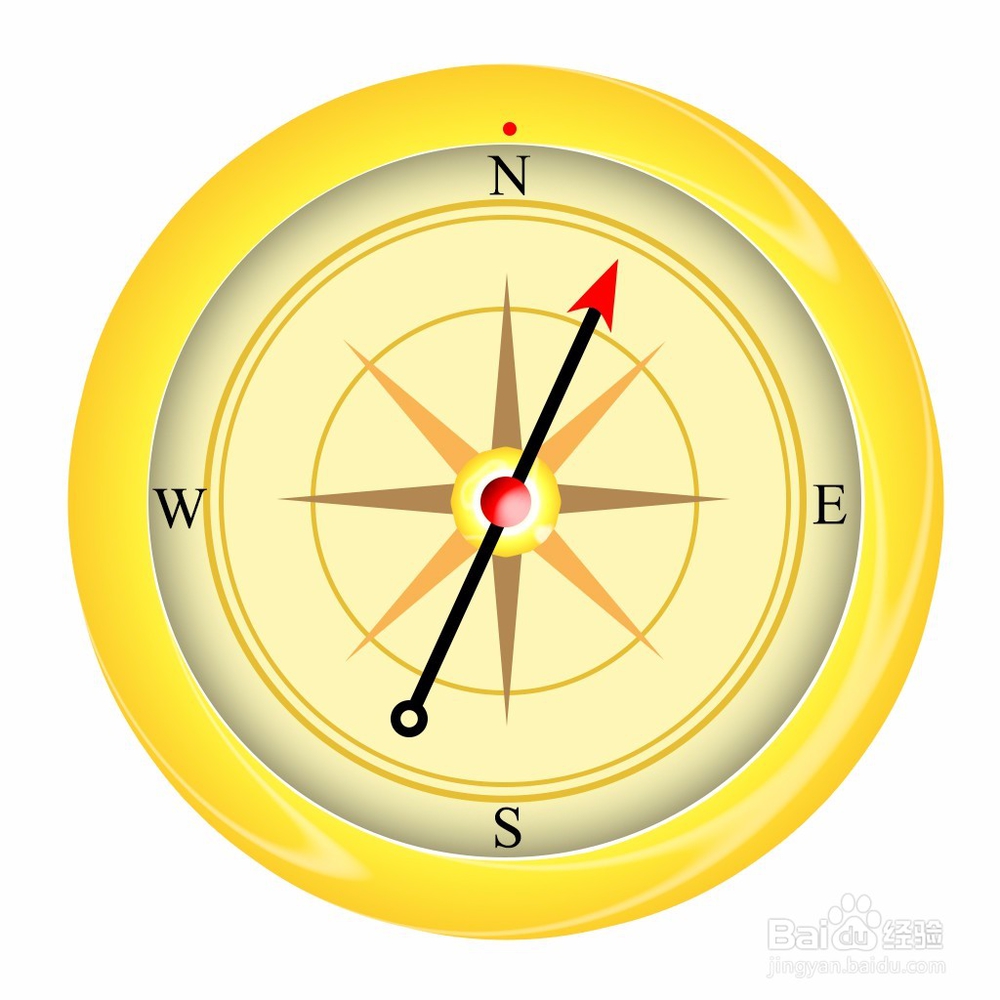
工具/原料
photoshop CS6
圆盘绘制
1、首先,打开photoshop软件,新建一个1024*1024的白色画布。
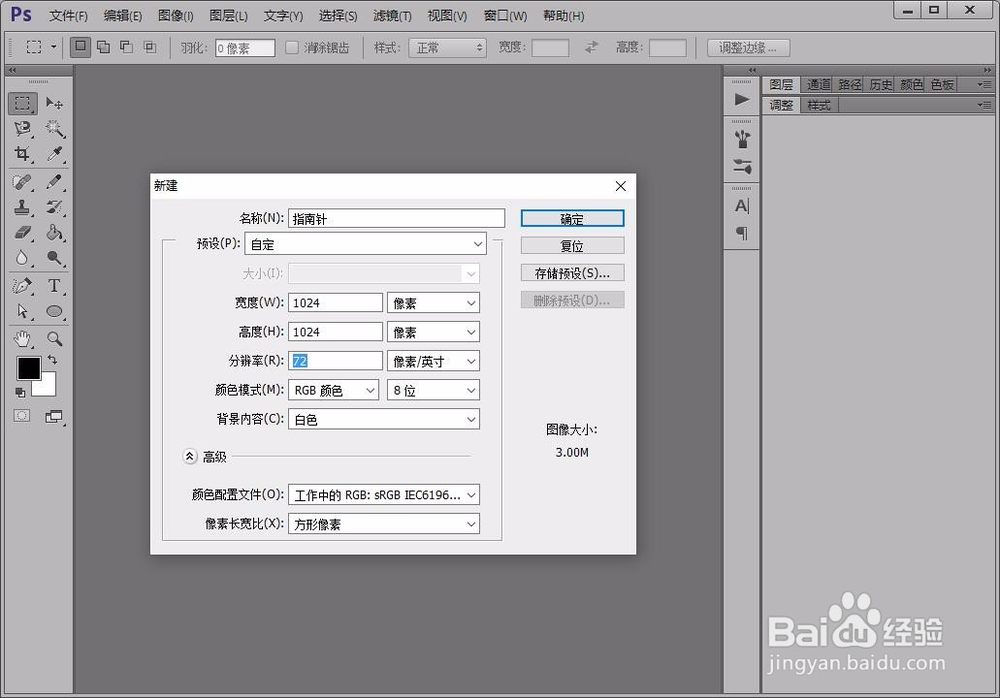
2、点击左侧“椭圆工具”,按键盘上“shift”键,拖动鼠标绘制出一个交大的正圆;同时选中正圆图层,点击下方的“描边”选项,在弹出对话框中按照图中所示设置描边属性,并点击“渐变”颜色条。

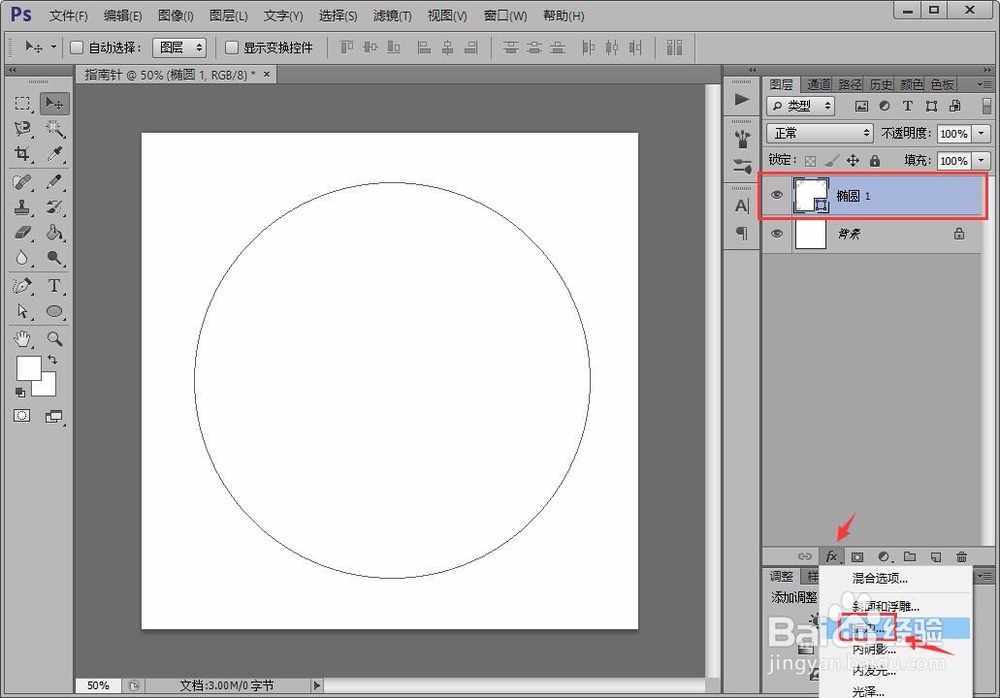
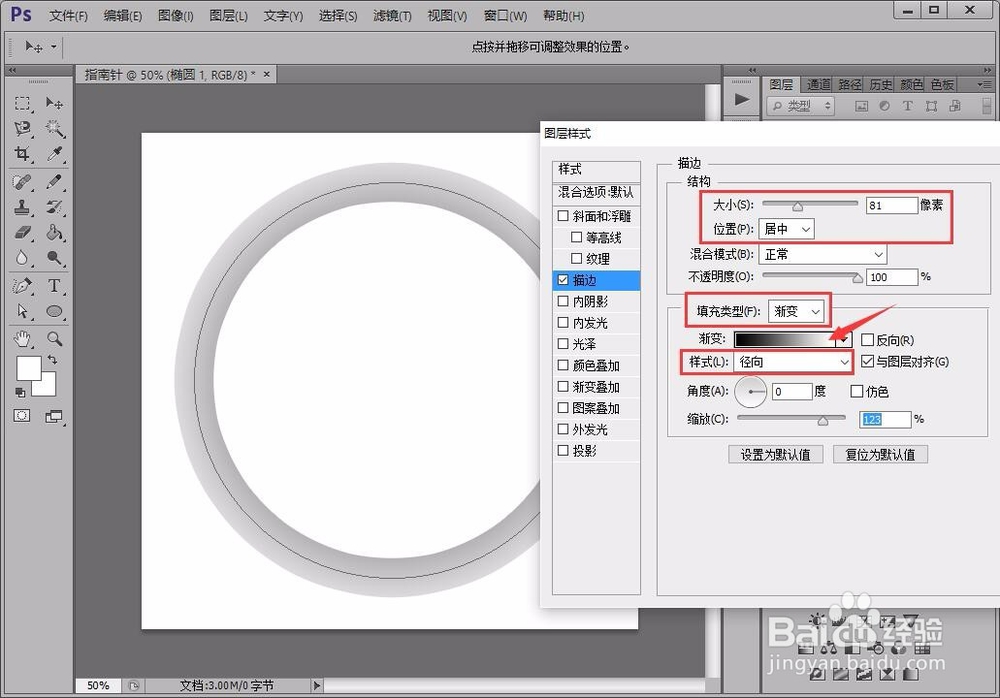
3、在渐变颜色条中选择样式中的多个颜色渐变,并将渐变颜色调整为深黄-亮黄-白色-亮黄-曰钷董竿深黄;同时激活“斜面与浮雕”属性,设置样式为“描边浮雕”,并按照图中的设置进行操作,即可得到一个相对漂亮的圆环。
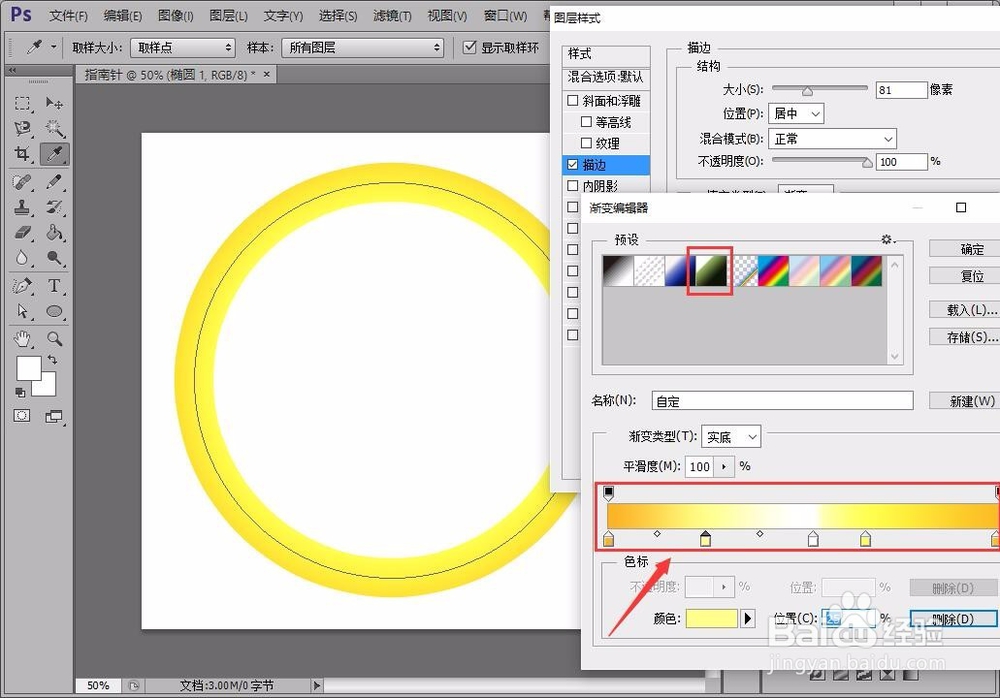
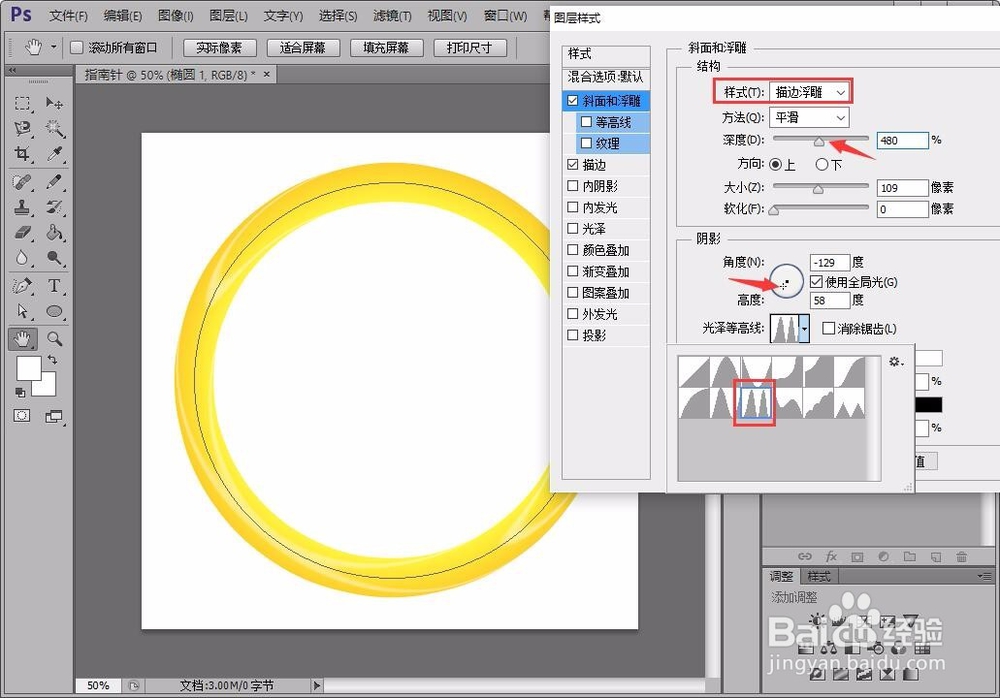

4、再次选择“椭圆工具”,以上一个正圆的内部为界限再绘制一个正圆,并设置填充颜色为浅黄色。
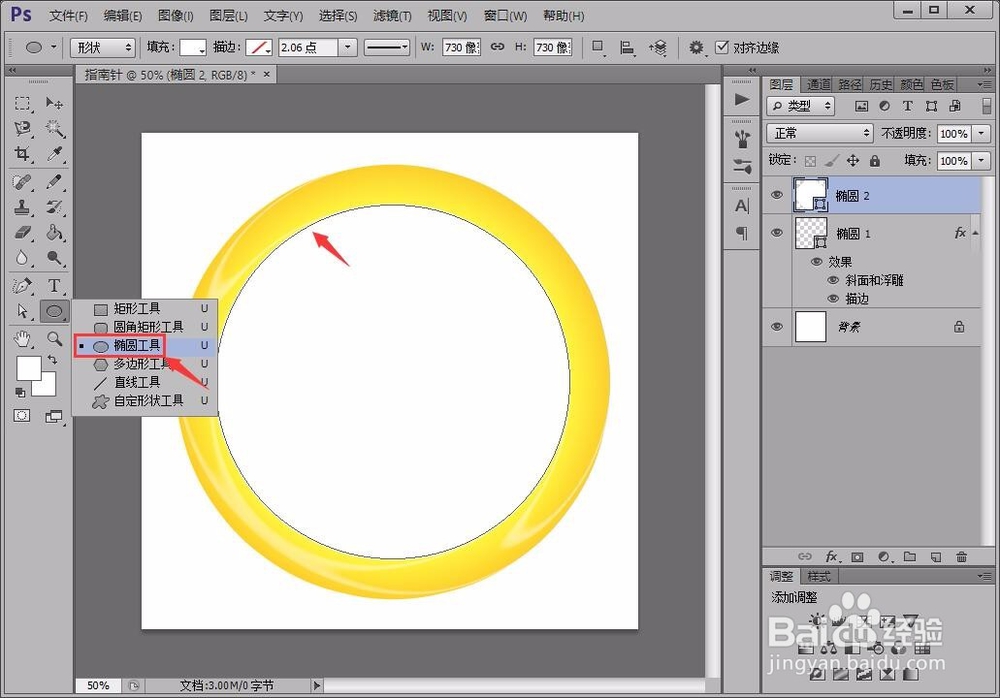
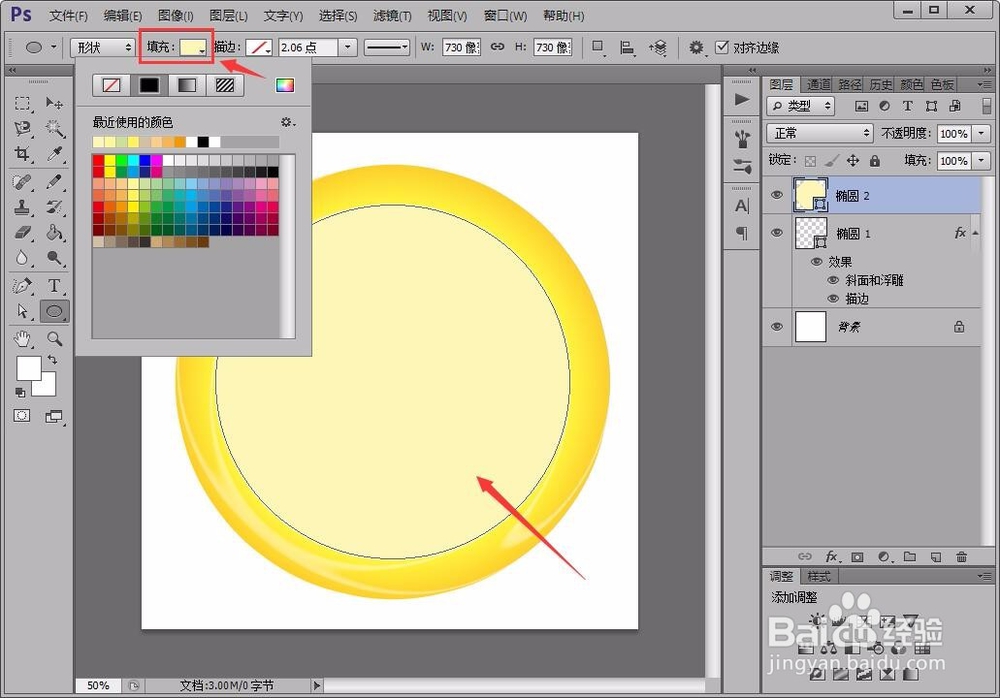
5、将新绘制的正圆复制粘贴一个,选中粘贴后的正圆并按键盘上的“ctrl+T”,拖动鼠标将其缩小到合适大小,同时设置这个正圆的填充为无、描边为浅橘黄色。

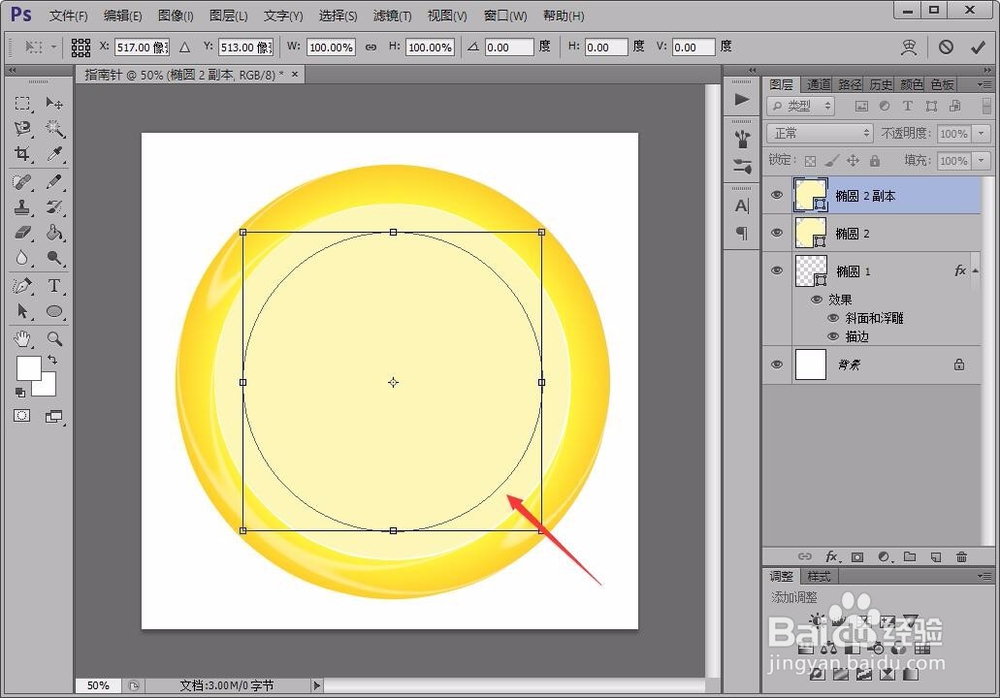
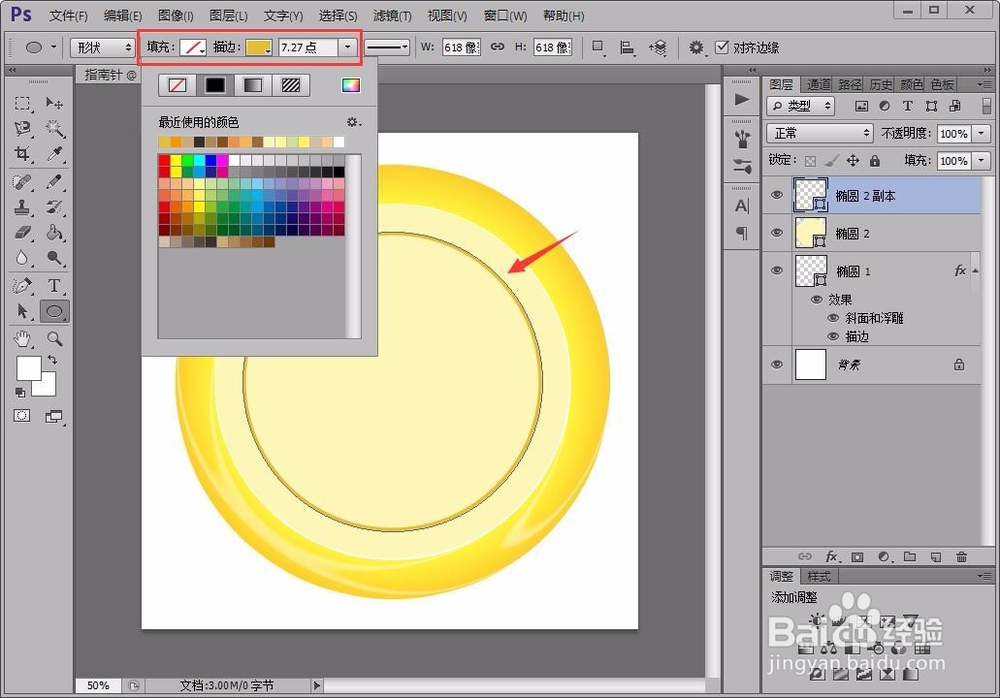
6、继续复制粘贴新的正圆,按照上一步的方法,绘制出另外两个较小的浅橘黄色圆环。
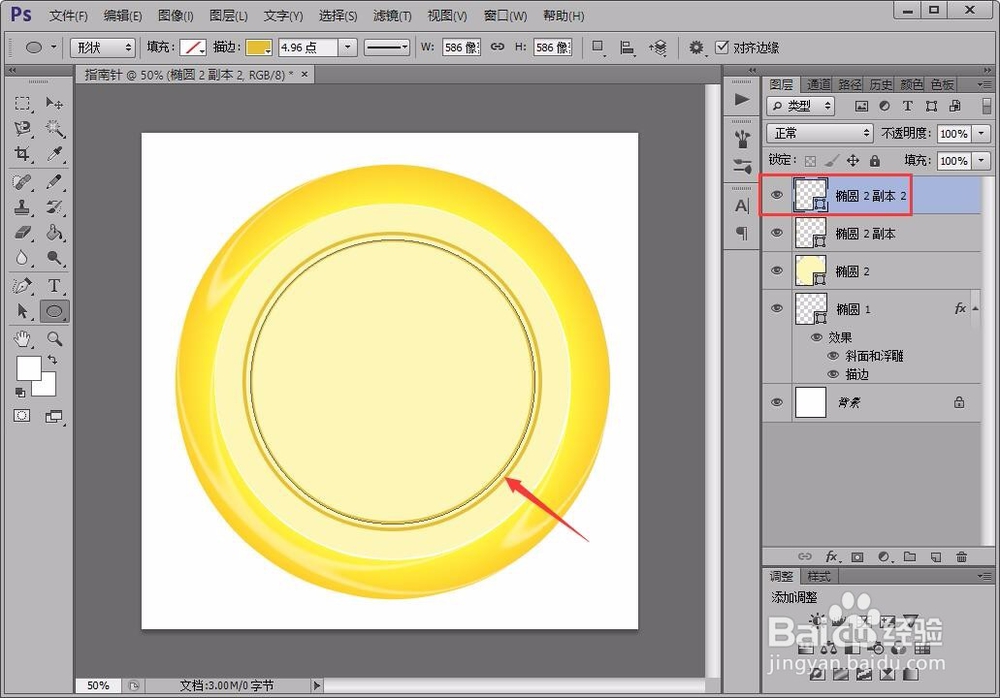
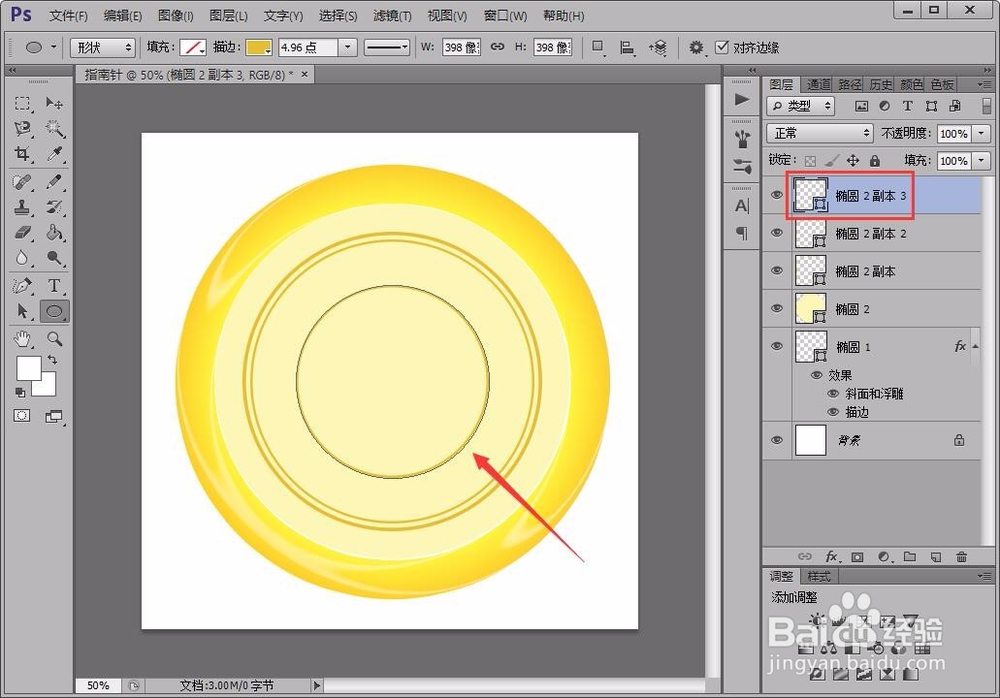
圆盘花纹绘制
1、选择左侧的“自定形状工具”将填充颜色设置为浅橘黄色、描边设置为无,并从右上角找到“菱形”在正圆中心绘制出一个较窄的菱形。
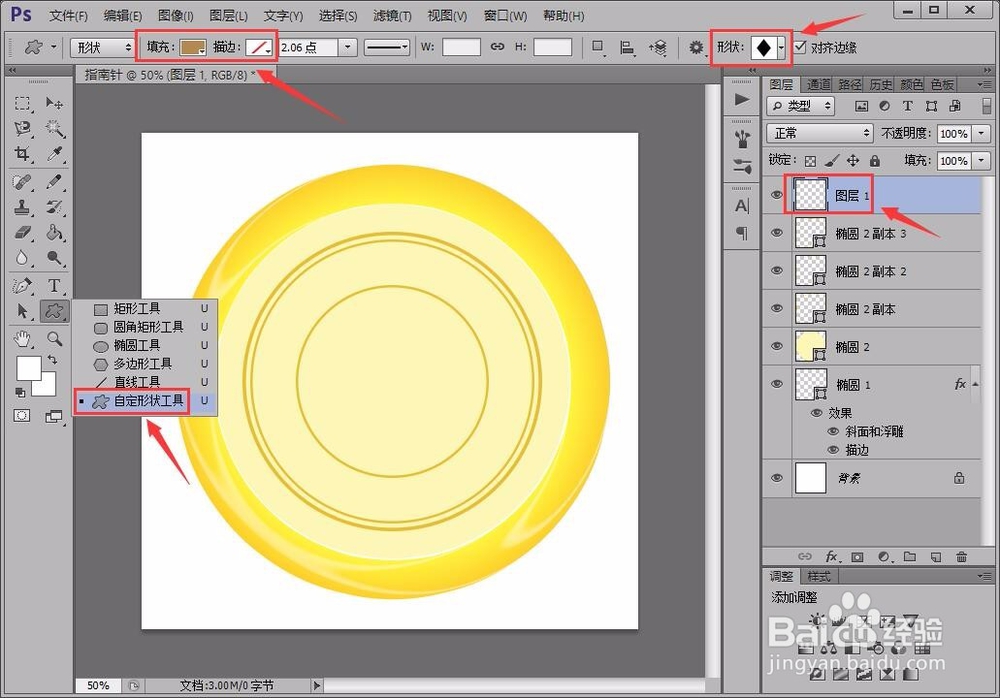
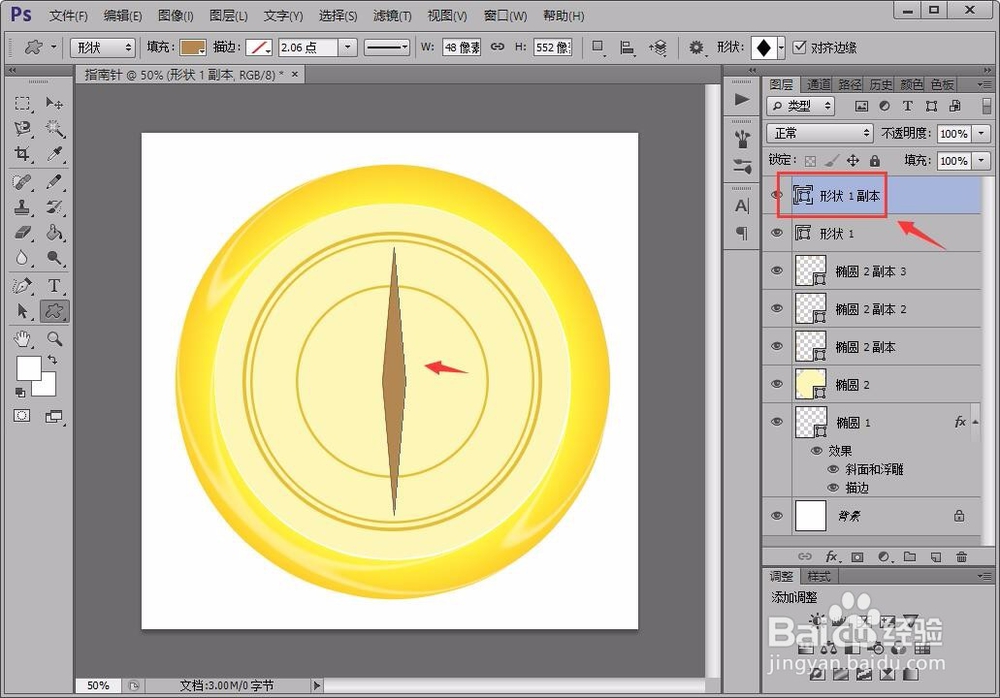
2、将此菱形图层复制粘贴一个,并选择上方的“编辑>变换路径>旋转90°”;接着将这两个菱形图层选中,整体复制粘贴一次,并将复制粘贴后的两个十字交叉菱形按照图中的方法旋转45°,同时设置填充颜色为稍浅一点的黄色。
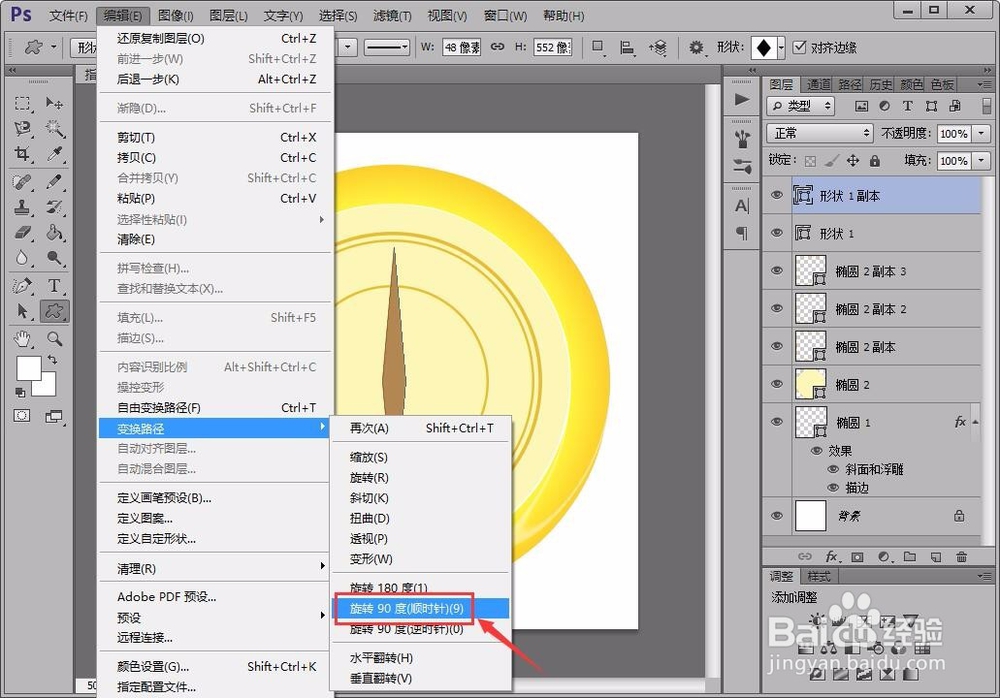
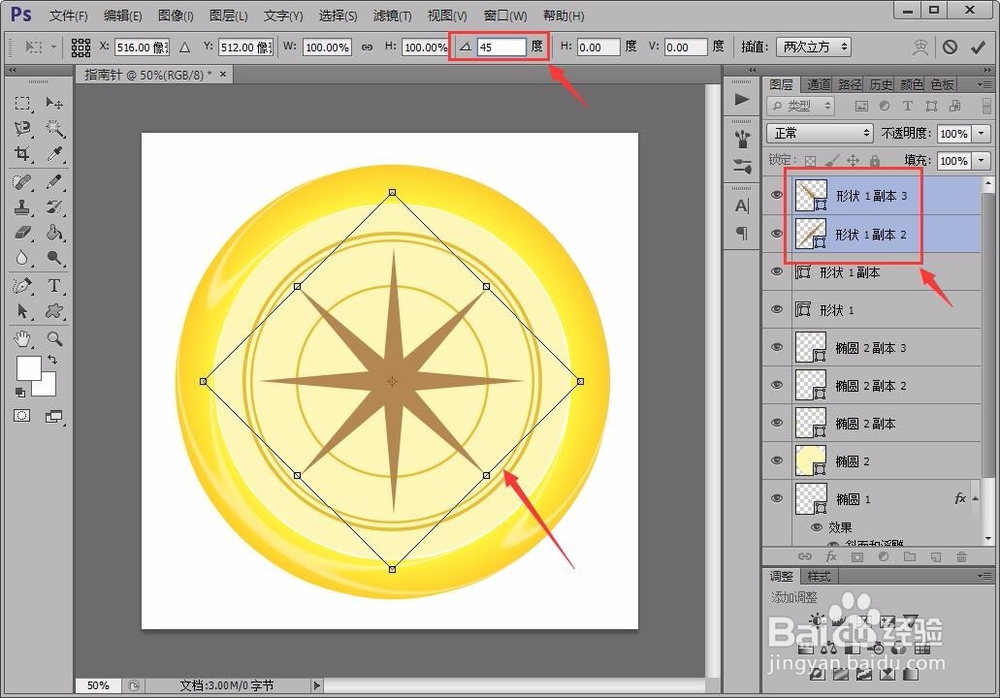
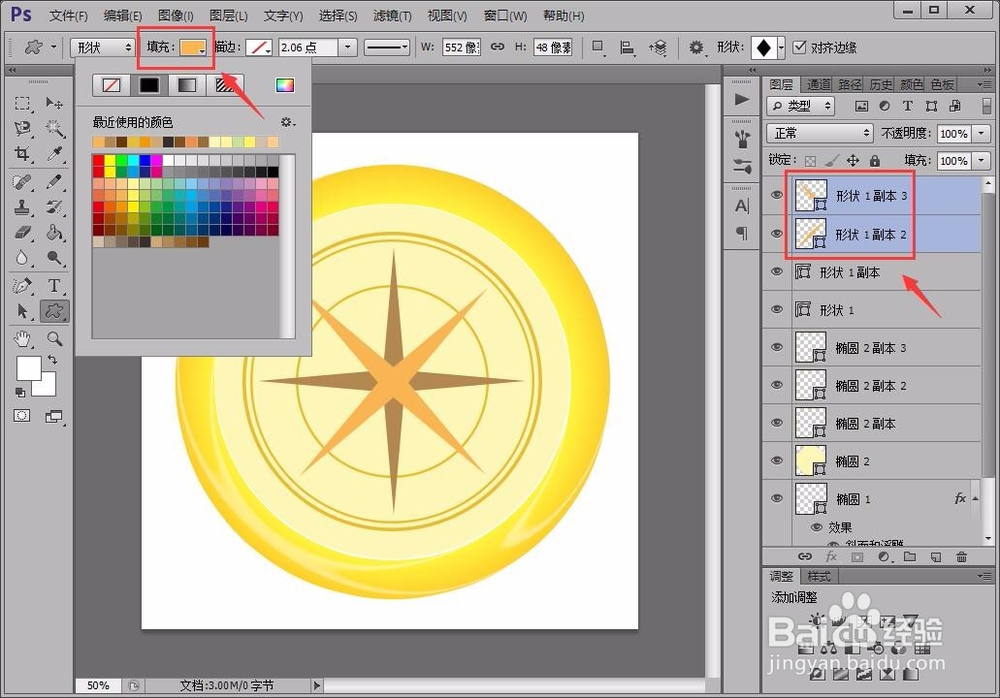
3、然后将最开始第一个大圆复制粘贴一遍,按“ctrl+T”将新的大圆缩小到图中所示大小;同时点击左侧“椭圆工具”在正中心绘制一个小圆。
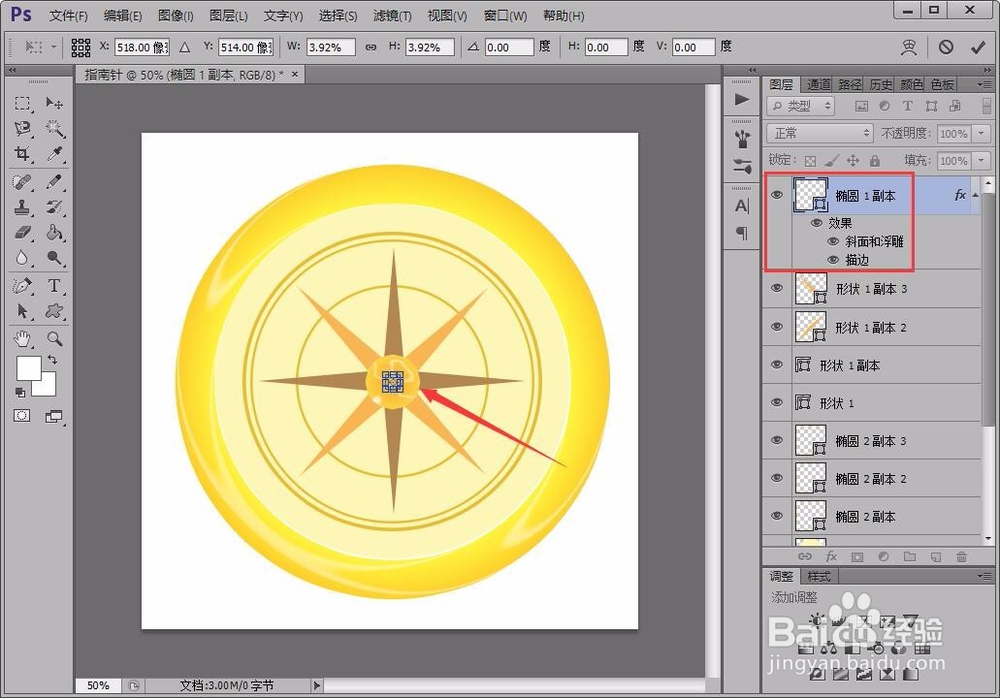
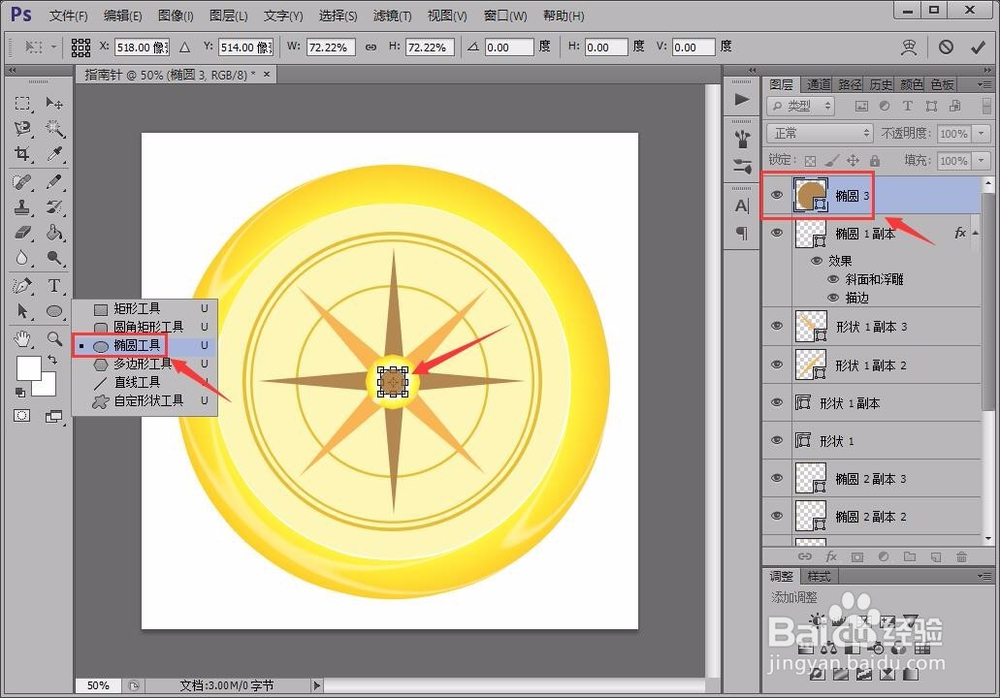
4、将刚刚绘制的小圆设置为大红色,并点击该图层下方的“斜面与浮雕”选项,按照图中所示的数值对该小圆进行设置即可。
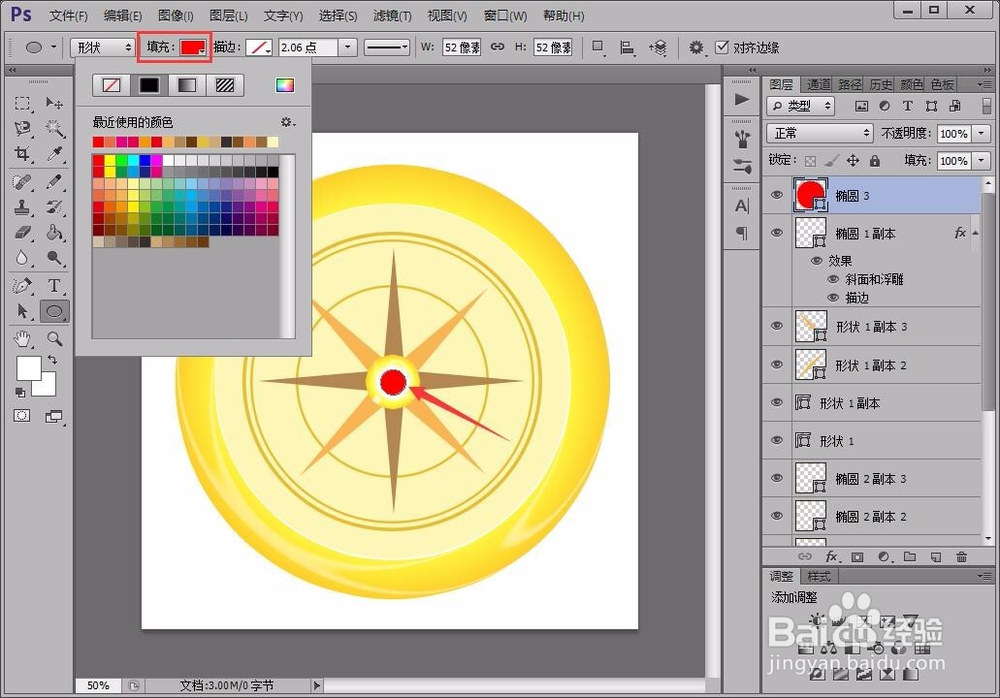
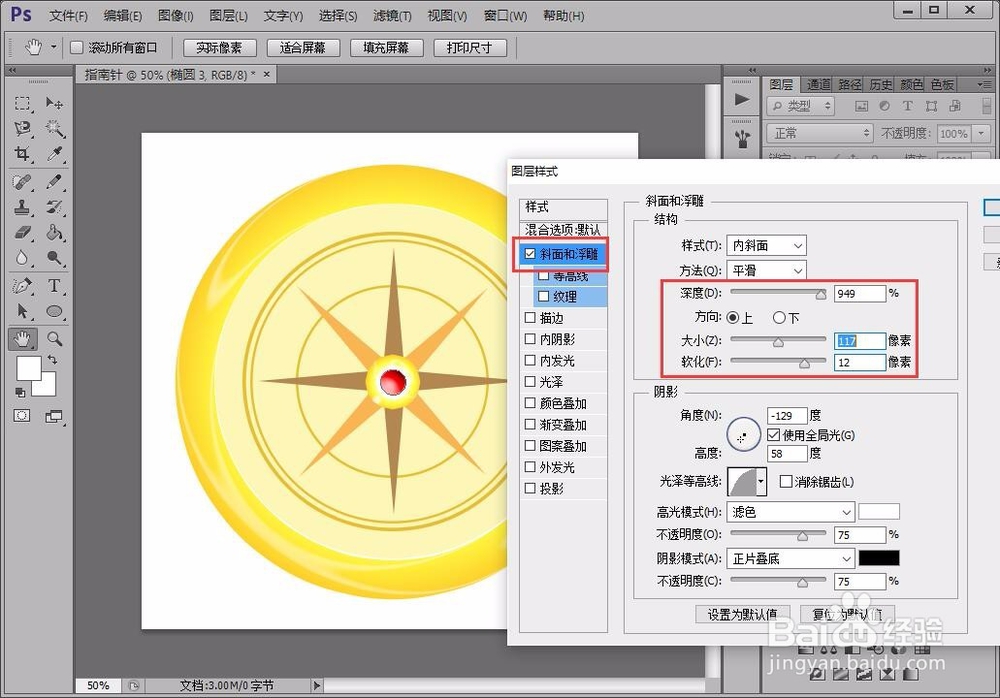
指针及方向标绘制
1、首先选择左侧的“矩形工具”在图中绘制一个较细的填充颜色为黑色的细条。

2、接着用“椭圆工具”在紧贴细条左侧绘制一个描边为黑色、10pt,填充为无的圆环。
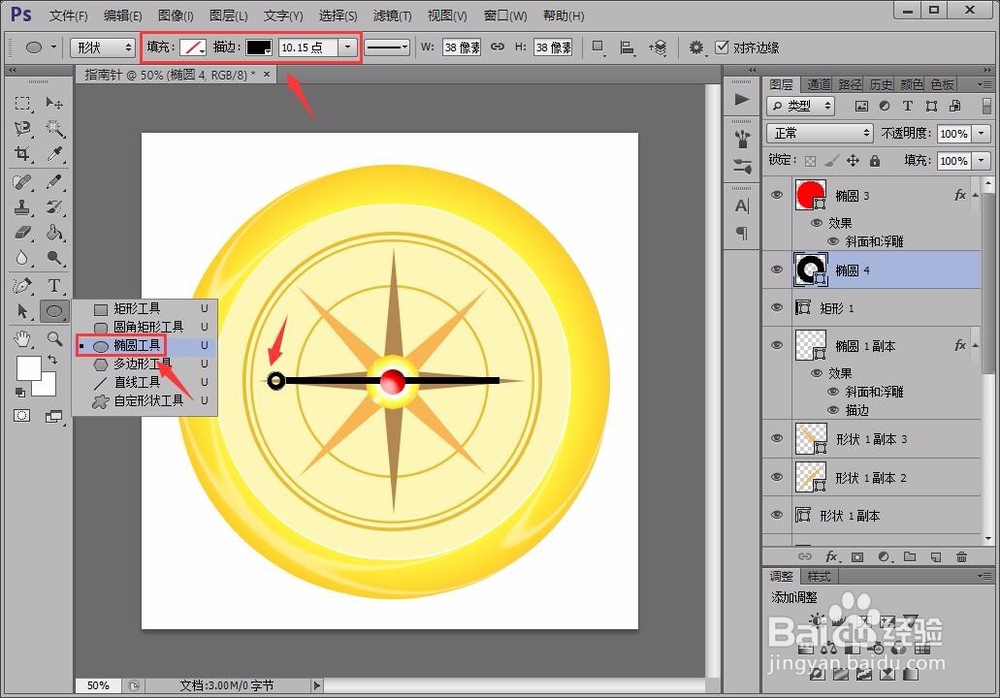
3、继续使用“自定形状工具”按照图中设置绘制出一个填充颜色为大红色、描边为无的三角形,并且按“ctrl+T”后点击鼠标右键选择“变形”,将其形状调整为图中所示样式。
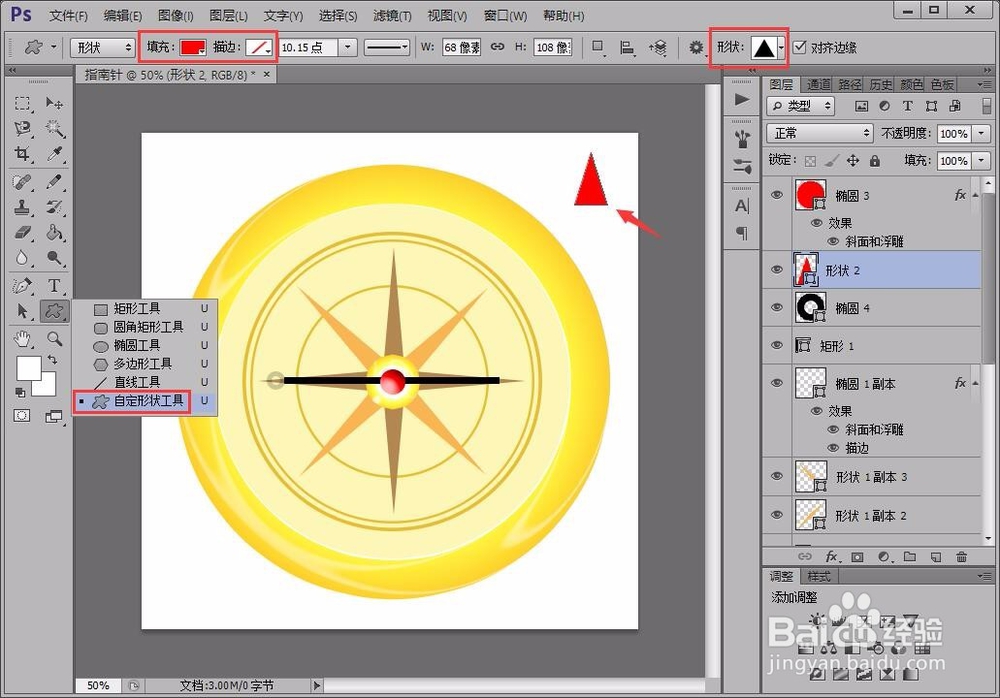
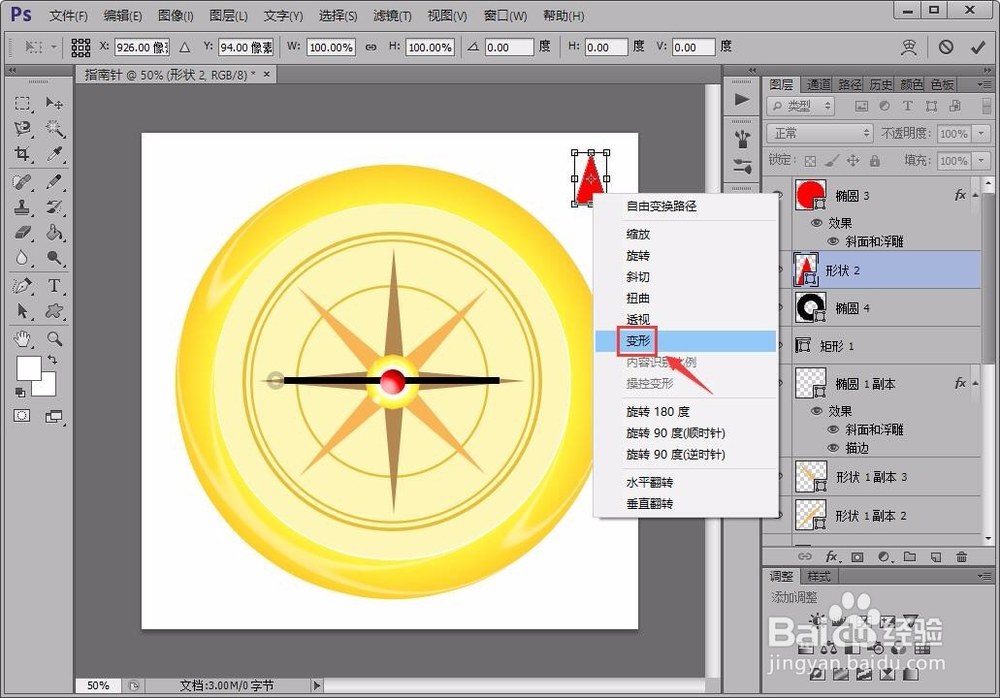
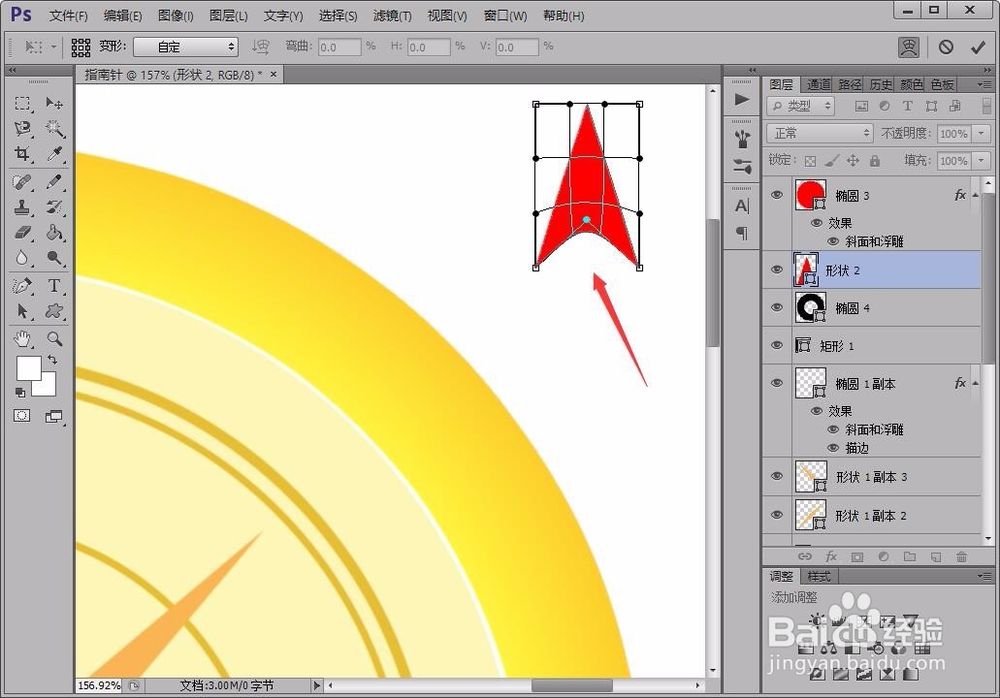
4、我们訇咀喃谆将变形后的三角形拖动到细条的右侧,并旋转其方向,使其与细条在一条线上;接着选中圆环、细条和变形三角,按“ctrl+T”旋转一个角度,使其整体看起来比较协调。
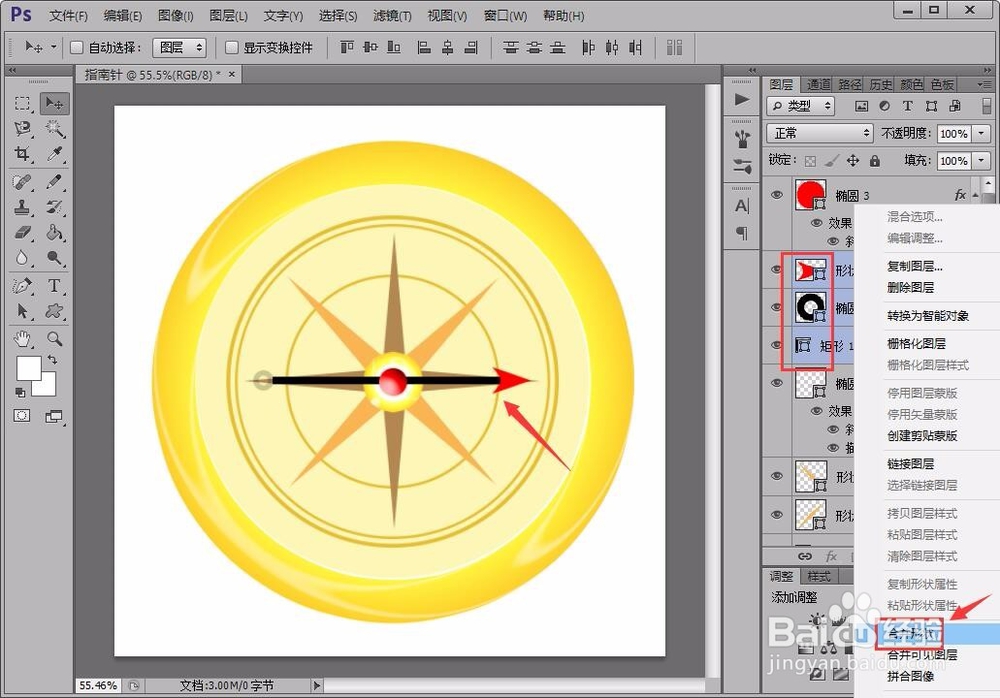
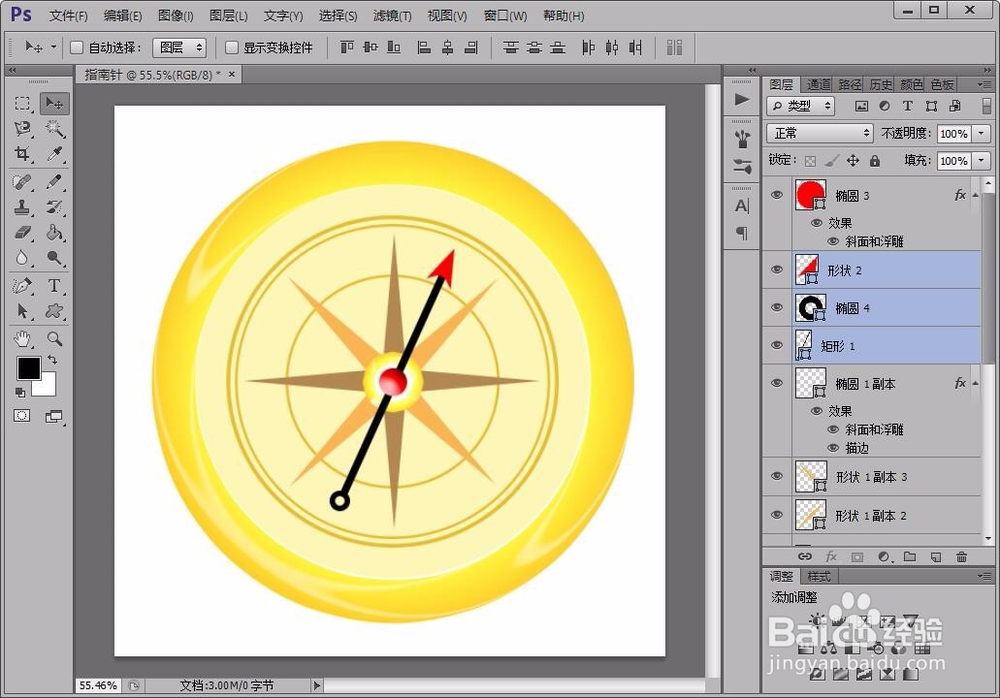
5、下面用“横排文本工具”绘制出指南针的四个方位字母,其属性按照图中所示设置即可,新罗马字体、黑色、60pt大小。
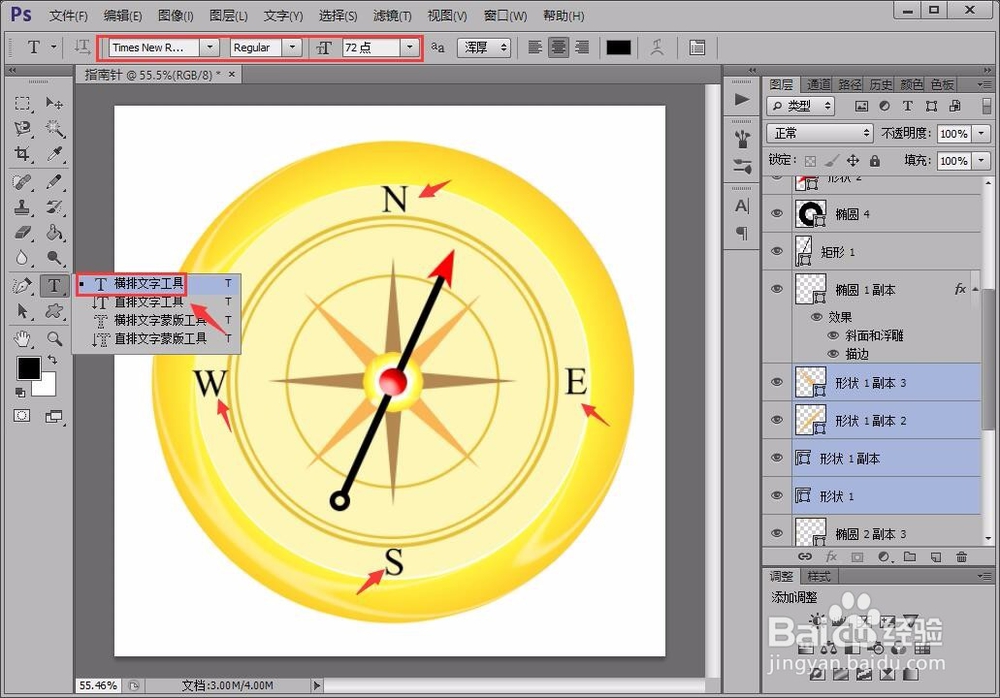
6、最后,选中指南针底面的浅黄色大圆,点击“内阴影”选项,按照图中所示的样式设置其属性,即可看到指南针立体的效果就出来了。